剪映进行云备份的方法
时间:2023-05-29 15:19:57作者:极光下载站人气:1895
我们在电脑中使用剪映软件对视频进行剪辑的过程中经常会中途关闭剪映页面,这时剪映中的视频文件就会自动保存为草稿,在首页我们可以看到自己编辑过的所有草稿,为了避免视频草稿被误删,我们可以选择将重要的,还为剪辑完的视频进行云备份,放入自己的云空间中。我们有两种方法可以实现云备份的想法,一种是在首页直接右键单击草稿视频,然后点击上传选项,另一种是在云空间页面中点击上传选项,然后在下拉列表中选择“上传草稿”选项。有的小伙伴可能不清楚具体的操作方法,接下来小编就来和大家分享一下剪映进行云备份的方法。
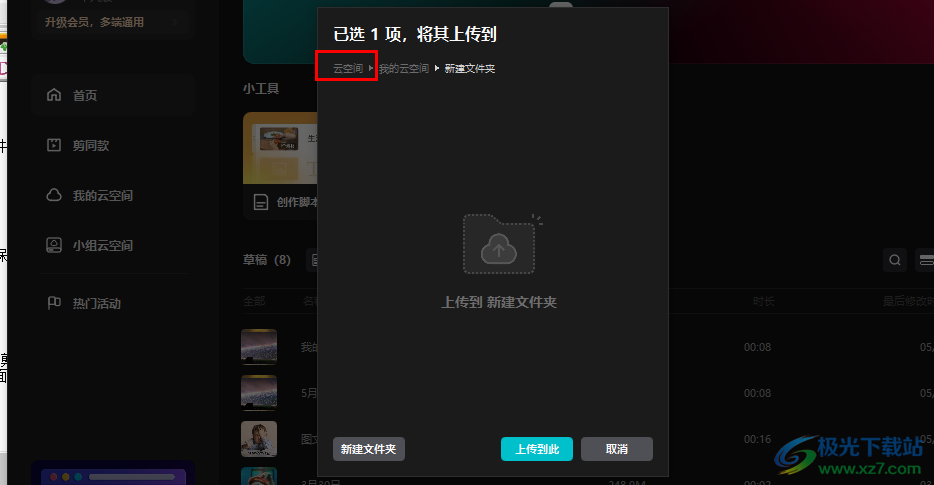
方法步骤
方法一 批量备份
1、第一步,我们在电脑中找到剪映软件,点击打开该软件,然后在剪映首页的左侧列表中找到“我的云空间”选项,点击打开该选项
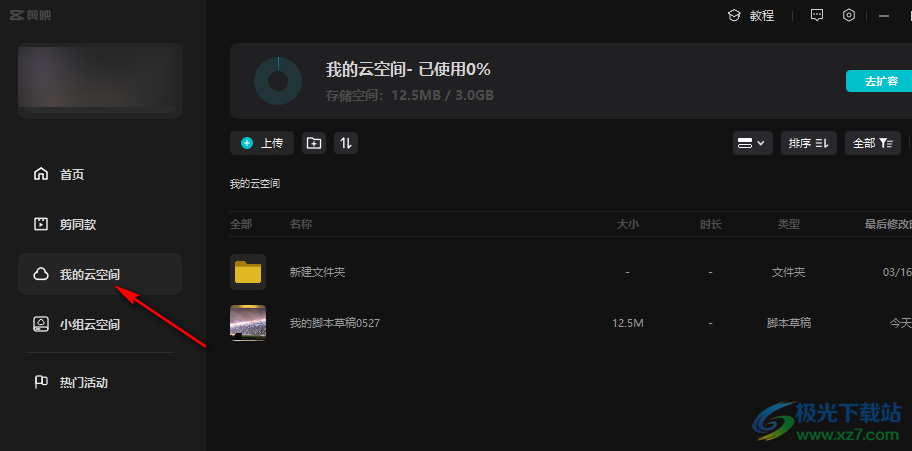
2、第二步,在我的云空间页面中,我们打开“上传”选项,然后在下拉列表中点击“上传草稿”选项
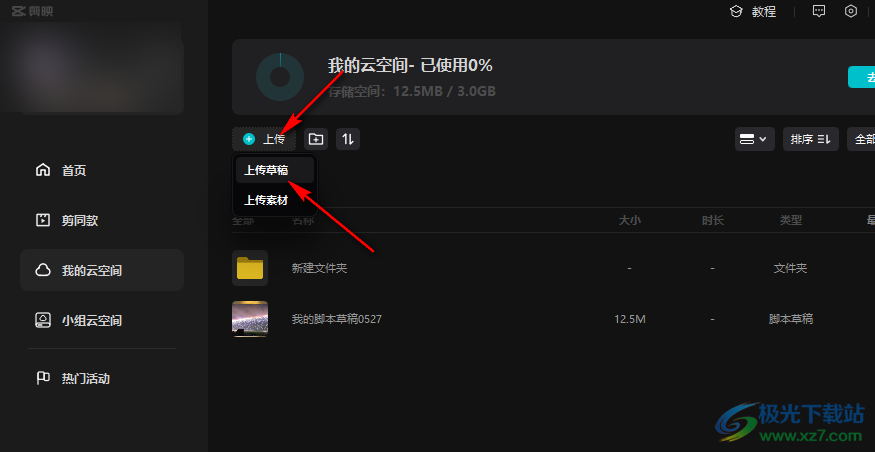
3、第三步,接着在弹框中我们可以单独勾选几个自己需要的草稿,也可以直接勾选“全部”选项,然后点击“上传到此”选项即可
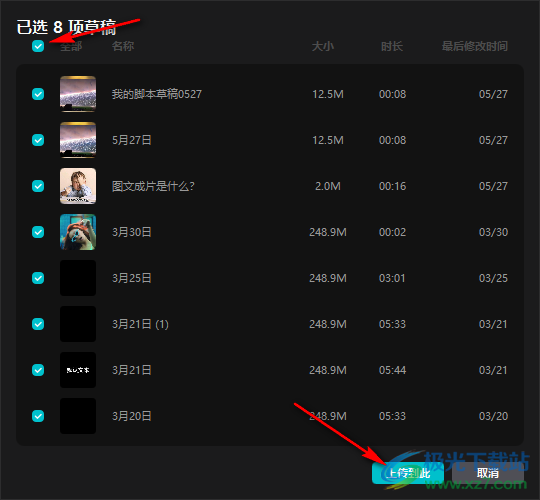
方法二 单个视频备份
4、第四步,我们可以在剪映的首页下方看到自己的所有草稿文件,右键单击其中一个,然后在菜单列表中点击选择“上传”选项
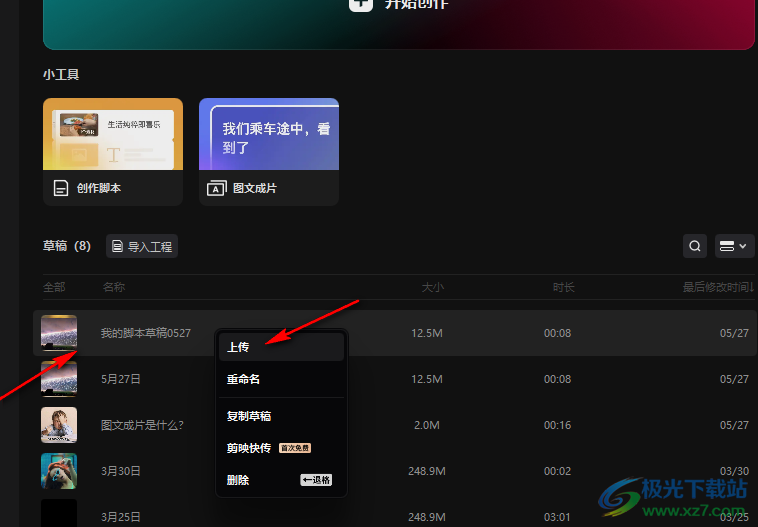
5、第五步,点击上传选项之后,我们在弹框中选择文件备份的保存位置,最后点击“上传到此”选项即可
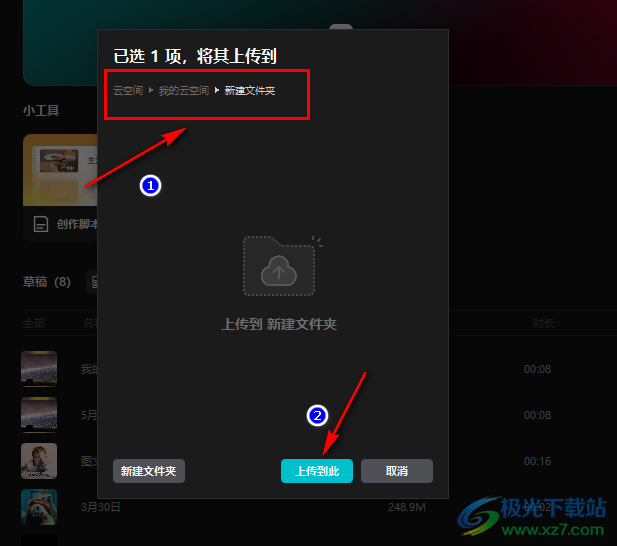
以上就是小编整理总结出的关于剪映进行云备份的方法,两种方法都可以将剪映中的草稿文件备份到自己的云空间中,选择其中一种自己习惯的方式进行操作即可,感兴趣的小伙伴快去试试吧。

大小:680.11MB版本:v7.6.0.12636环境:WinAll, WinXP, Win7, Win10
- 进入下载
相关推荐
相关下载
热门阅览
- 1百度网盘分享密码暴力破解方法,怎么破解百度网盘加密链接
- 2keyshot6破解安装步骤-keyshot6破解安装教程
- 3apktool手机版使用教程-apktool使用方法
- 4mac版steam怎么设置中文 steam mac版设置中文教程
- 5抖音推荐怎么设置页面?抖音推荐界面重新设置教程
- 6电脑怎么开启VT 如何开启VT的详细教程!
- 7掌上英雄联盟怎么注销账号?掌上英雄联盟怎么退出登录
- 8rar文件怎么打开?如何打开rar格式文件
- 9掌上wegame怎么查别人战绩?掌上wegame怎么看别人英雄联盟战绩
- 10qq邮箱格式怎么写?qq邮箱格式是什么样的以及注册英文邮箱的方法
- 11怎么安装会声会影x7?会声会影x7安装教程
- 12Word文档中轻松实现两行对齐?word文档两行文字怎么对齐?
网友评论